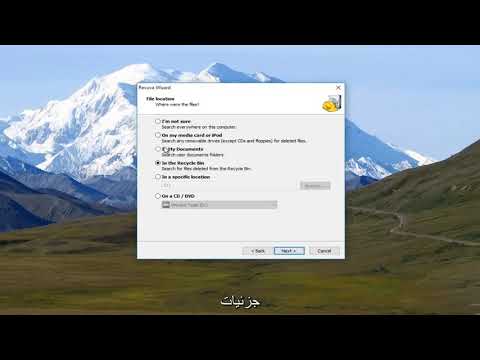بازیابی فایل های ویدئویی حذف شده در رایانه شما مانند بازیابی سایر داده های از دست رفته به یک دلیل یا دلیل دیگر است. حذف تصادفی یا قالب بندی اجباری اغلب به خواست کاربر اتفاق نمی افتد ، بنابراین برنامه های مختلفی برای بازگرداندن پرونده ها وجود دارد.

ضروری
برنامه بازیابی مفید
دستورالعمل ها
مرحله 1
کیت توزیع Handy Recovery را بارگیری کنید. بهتر است از آن استفاده کنید ، زیرا بسیاری از برنامه های دیگر برای بازیابی اطلاعات از دست رفته از رایانه بر اساس آن هستند. پس از خواندن توافق نامه مجوز ، نصب را به پایان برسانید. این برنامه دارای یک دوره آزمایشی است ، بنابراین برای چند استفاده مناسب است ، اما در آینده ، برای انجام توابع با کمک آن ، باید یک کلید مجوز خریداری کنید.
گام 2
برنامه نصب شده را اجرا کنید. عملکرد "آنالیز دیسک" را انتخاب کرده و در لیست دستگاه هایی که قبلاً از آن حذف شده است را انتخاب کنید. روند را شروع کنید. پس از اتمام ، نتایج را مشاهده کرده و یک فیلتر برای آنها اعمال کنید. بهتر است پارامترهای اندازه را مشخص کنید (حد تعیین کنید) و در میان داده های از دست رفته در آن جستجو کنید ، همچنین اگر همه فیلم ها یکسان باشند ، قالب فیلم را تنظیم کنید.
مرحله 3
در درخت پوشه در سمت چپ ، تمام فهرستهای موجود را برای ویدیوهای مورد نظر خود مرور کنید ، منتظر نمانید. که پرونده ها و پوشه ها به همین ترتیب نامگذاری می شوند - نام آنها تغییر خواهد کرد ، بنابراین هنگام انتخاب نتایج بسیار مراقب باشید. این امر همچنین بی ارتباط بودن جستجو با نام ویدئو را توضیح می دهد - معمولاً داده های یافت شده در یک مجموعه نامفهوم از اعداد و نمادها نمایش داده می شوند.
مرحله 4
وقتی فیلم های قبلاً حذف شده مورد نیاز خود را پیدا کردید ، آنها را با دکمه سمت چپ ماوس انتخاب کنید و روی "بازیابی" در نوار ابزار بالای برنامه کلیک کنید. اگر پرونده ها بزرگ هستند. این روش ممکن است طولانی شود. بهتر است در این مرحله برنامه ها و فرایندهایی را که منابع سیستم زیادی را مصرف می کنند ، در رایانه خود اجرا نکنید.
مرحله 5
در پایان روش ، پوشه Recovery Files را بر روی دیسک سخت خود باز کرده و فایل ها را از نظر عملکرد بررسی کنید ، بازیابی برخی از پرونده های بزرگ حتی برای Handy Recovery نیز دشوار است.